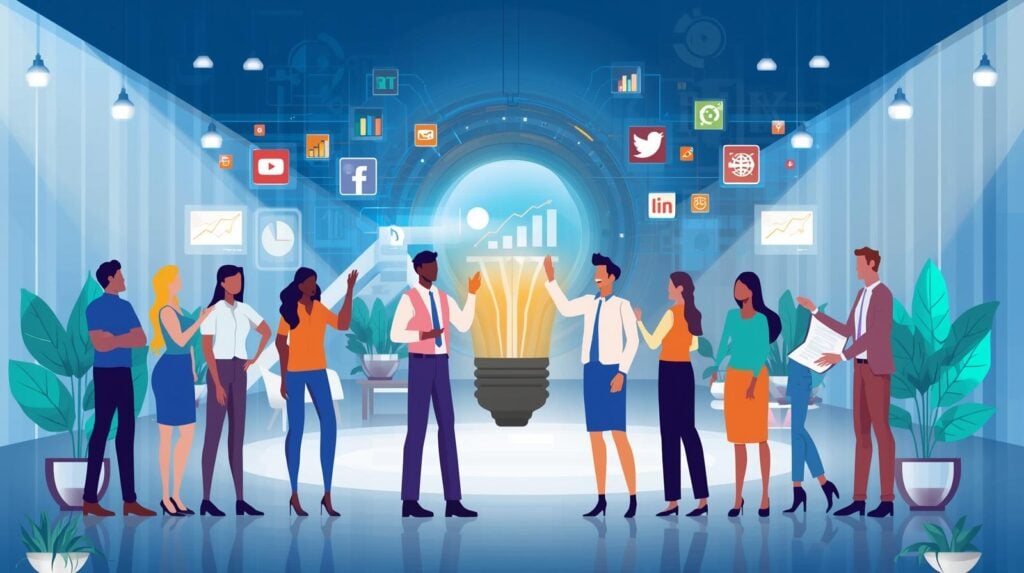Panduan Dasar Penggunaan Canva: Cara Mudah Membuat Desain Menarik
1 tahun yang lalu - By Siska Amalia
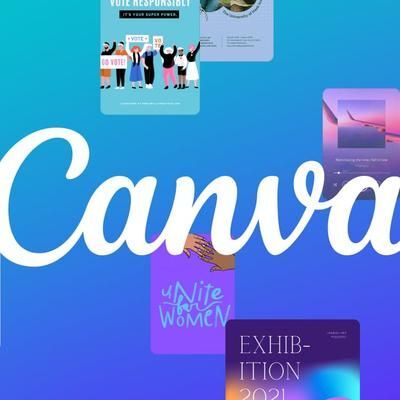
nva adalah salah satu alat desain grafis online yang paling populer dan mudah digunakan oleh siapa saja, termasuk pemula. Dengan antarmuka yang ramah dan fitur yang lengkap, Canva memungkinkan pengguna untuk membuat berbagai desain visual, mulai dari poster, presentasi, hingga konten media sosial. Bagi Anda yang ingin memulai menggunakan Canva, artikel ini akan membahas panduan dasar penggunaan Canva untuk membantu Anda menghasilkan desain yang menarik.
Apa Itu Canva?
Canva adalah platform desain grafis berbasis web yang memungkinkan pengguna untuk membuat desain dengan mudah tanpa perlu keahlian desain yang mendalam. Canva menyediakan berbagai template siap pakai dan alat yang intuitif, sehingga siapa pun bisa membuat desain profesional hanya dalam beberapa klik.
Platform ini menawarkan beragam fitur, seperti pengeditan foto, pembuatan infografis, video pendek, hingga desain logo. Anda dapat menggunakan Canva secara gratis, namun ada juga opsi berbayar (Canva Pro) yang memberikan akses ke lebih banyak fitur premium.
Langkah-Langkah Dasar Menggunakan Canva
Berikut ini adalah langkah-langkah dasar untuk memulai menggunakan Canva:
1. Membuat Akun Canva
Langkah pertama adalah membuat akun di Canva. Anda bisa mendaftar menggunakan alamat email, akun Google, atau Facebook. Setelah itu, Anda akan masuk ke dashboard Canva, di mana Anda dapat mulai membuat desain baru atau mengakses template yang tersedia.
2. Memilih Template yang Sesuai
Canva menawarkan ribuan template yang bisa digunakan untuk berbagai kebutuhan, seperti:
- Poster
- Flyer
- Konten Media Sosial (Instagram, Facebook, Twitter)
- Presentasi
- Undangan
- Logo
Untuk memilih template, Anda cukup mengetik jenis desain yang Anda butuhkan di kolom pencarian, seperti "Instagram post" atau "business card". Canva akan menampilkan berbagai pilihan template yang bisa Anda edit sesuai kebutuhan.
3. Mengedit Template
Setelah memilih template, Anda akan dibawa ke editor Canva, di mana Anda dapat mulai mengedit desain. Beberapa fitur utama yang bisa Anda gunakan di editor Canva adalah:
- Teks: Tambahkan teks pada desain Anda dengan memilih elemen teks seperti judul, subjudul, atau teks isi. Anda juga bisa memilih jenis font, ukuran, warna, dan gaya teks.
- Gambar: Anda bisa mengunggah gambar sendiri atau menggunakan gambar gratis dari pustaka Canva. Canva juga menyediakan foto premium bagi pengguna Pro.
- Elemen Grafis: Tambahkan ikon, bentuk, garis, dan ilustrasi yang dapat mempercantik desain Anda.
- Video dan Animasi: Untuk membuat konten yang lebih interaktif, Anda bisa menambahkan video pendek atau animasi pada desain Anda.
4. Mengubah Warna dan Font
Salah satu keunggulan Canva adalah fleksibilitas dalam mengubah warna dan font sesuai dengan brand atau preferensi Anda. Anda bisa memilih warna dari palet yang sudah disediakan atau memasukkan kode warna khusus agar sesuai dengan identitas brand Anda.
Untuk mengubah font, klik pada elemen teks yang ingin diubah, kemudian pilih jenis font dari daftar yang tersedia. Canva menyediakan berbagai pilihan font, mulai dari yang klasik hingga yang modern.
5. Menyimpan dan Mengunduh Desain
Setelah selesai mengedit desain, Anda bisa menyimpan dan mengunduhnya dalam berbagai format, seperti PNG, JPG, PDF, atau MP4 (untuk video). Pilih format yang sesuai dengan kebutuhan Anda, misalnya PDF untuk mencetak atau PNG untuk mengunggah desain ke media sosial.
Canva juga menyediakan opsi untuk langsung membagikan desain ke berbagai platform media sosial atau menyimpannya di Google Drive.
Tips Menggunakan Canva untuk Desain yang Lebih Menarik
Berikut ini beberapa tips untuk membuat desain Anda lebih menarik saat menggunakan Canva:
- Pilih Template yang Relevan: Sesuaikan template dengan tujuan desain Anda. Misalnya, gunakan template yang lebih berwarna untuk acara perayaan atau yang minimalis untuk presentasi profesional.
- Gunakan Warna yang Konsisten: Warna yang konsisten dapat membuat desain Anda lebih terlihat profesional. Pastikan untuk menggunakan warna yang selaras dengan identitas brand Anda.
- Jangan Takut Bereksperimen: Meskipun Canva menawarkan banyak template siap pakai, Anda bebas bereksperimen dengan berbagai elemen dan fitur yang ada untuk menciptakan desain yang unik.
Keuntungan Menggunakan Canva
- Mudah Digunakan oleh Pemula: Canva dirancang dengan antarmuka yang mudah digunakan, sehingga cocok bagi mereka yang tidak memiliki latar belakang desain.
- Banyak Pilihan Template: Canva menawarkan ribuan template yang bisa digunakan untuk berbagai kebutuhan, mulai dari konten media sosial hingga materi promosi.
- Bisa Diakses dari Mana Saja: Karena berbasis web, Canva bisa diakses dari komputer, laptop, atau bahkan melalui aplikasi mobile di smartphone, sehingga memudahkan Anda untuk mendesain kapan saja dan di mana saja.
Kelebihan dan Kekurangan Canva
Kelebihan:
- Gratis: Canva menawarkan banyak fitur secara gratis, meskipun ada juga opsi berbayar dengan fitur tambahan.
- Banyak Elemen Desain: Canva memiliki pustaka gambar, video, dan ikon yang sangat luas, memudahkan Anda untuk menemukan elemen yang dibutuhkan.
Kekurangan:
- Keterbatasan Fitur di Versi Gratis: Beberapa fitur, seperti akses ke template premium dan elemen tertentu, hanya tersedia di versi berbayar (Canva Pro).
- Tidak Sepenuhnya Fleksibel: Bagi desainer profesional, fitur Canva mungkin terasa kurang fleksibel dibandingkan dengan software desain lainnya seperti Adobe Illustrator atau Photoshop.
Kesimpulan
Canva adalah alat yang sangat berguna bagi siapa saja yang ingin membuat desain visual tanpa perlu keahlian desain yang mendalam. Dengan panduan dasar ini, Anda sudah bisa memulai membuat desain untuk berbagai keperluan dengan mudah. Baik Anda ingin membuat poster, konten media sosial, atau presentasi, Canva bisa menjadi solusi praktis untuk kebutuhan desain Anda. Jadi, mulailah eksplorasi kreativitas Anda dengan Canva dan buat desain yang menarik dan profesional!